Végezzen Adobe Flash Work programot a Microsoft Surface rendszeren a Windows RT segítségével
A Microsoft Surface RT táblagépe és más eszközökA Windows RT futtatása csak arra engedi, hogy a Flash olyan webhelyeken működjön, amelyeket a Microsoft engedélyezési listáján jóváhagyott. Így készíthet minden olyan webhelyet, amely működéséhez Flash szükséges.
Amíg a HTML 5 átveszi a Flash feladataitaz interneten még mindig sok webhely használja. Ha olyan webhelyre látogat, amelyen Adobe Flash szükséges, és amelyet a Microsoft Fejlesztési listája nem hagy jóvá, akkor ehhez hasonló képernyő jelenik meg.
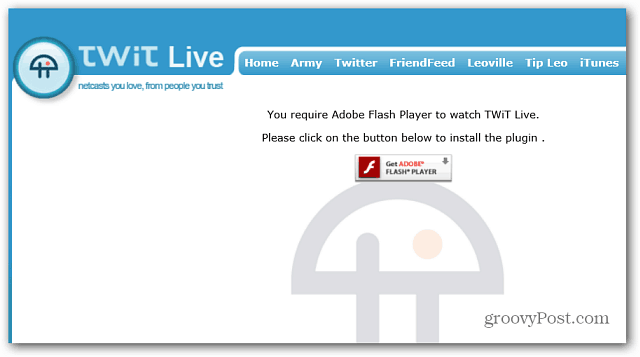
Ne is aggódjon, ha megérinti az ikont a telepítéshez. Nem fog működni, és csak a következő üzenetet fogja kapni. Ez vonatkozik mind az IE asztali, mind pedig a Metro verziójára.
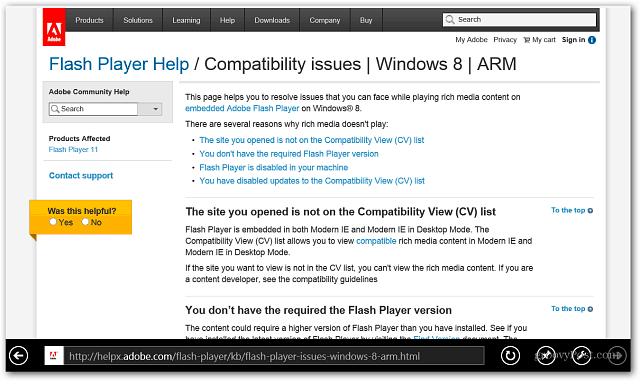
Flash-helyek kézi hozzáadása a Surface RT-hez
Ezt a módszert magyarázza Marvin_S az XDA-banfórum, lehetővé teszi az IE 10 kompatibilitási lista szerkesztését. Lépjen az asztalra, nyissa meg az Internet Explorer programot, és nyomja meg az ALT billentyűt a menüsáv megjelenítéséhez. Akkor menj ide Eszközök> Kompatibilitási nézet beállításai.
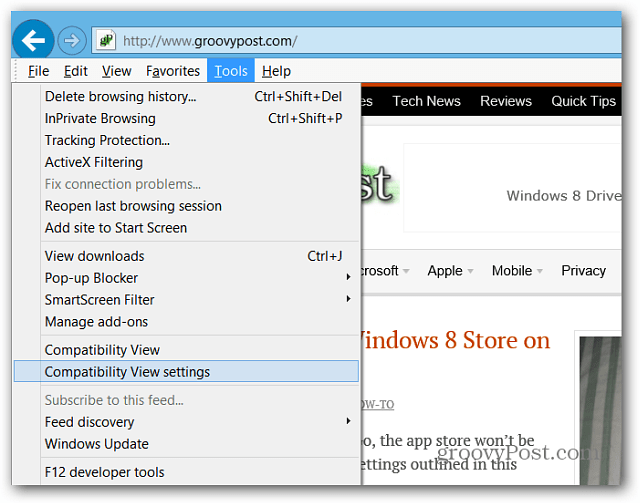
Amikor megjelenik a Kompatibilitási nézet beállításai ablak, törölje a jelet a „Frissített kompatibilitási listák letöltése a Microsoft-ból” négyzetből, és kattintson a Bezárás gombra.
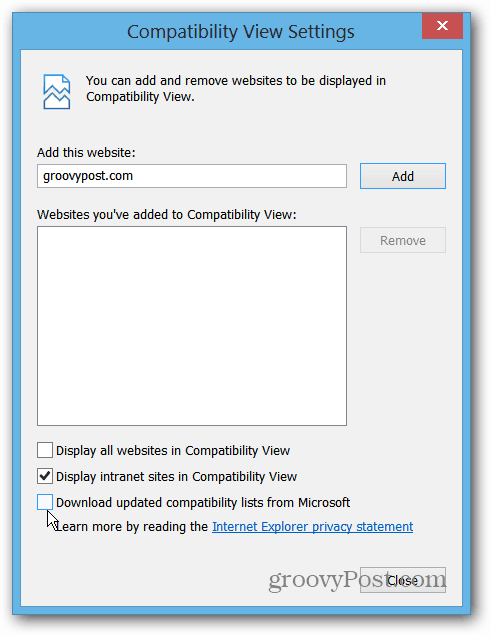
Most használja a billentyűparancsot WinKey + R írja be vagy illessze be a következő könyvtárba, majd kattintson az OK gombra.
C: Felhasználók [USER_NAME] AppDataLocalMicrosoftInternet ExplorerIECompatData
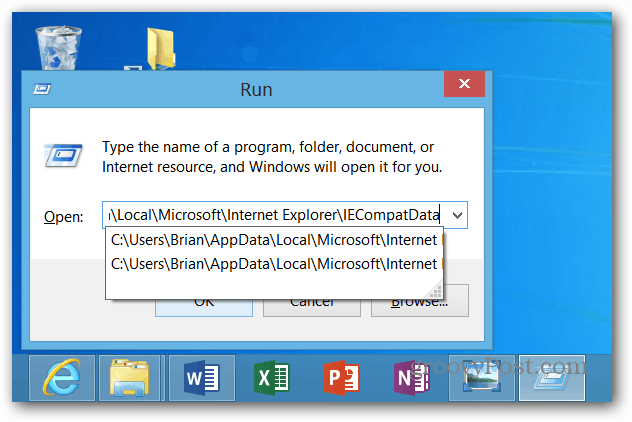
Egy fájlnak ott kell lennie iecompatdata.exe. Kattintson a jobb gombbal és válassza a lehetőséget Nyissa meg a> Jegyzettömb segítségével.
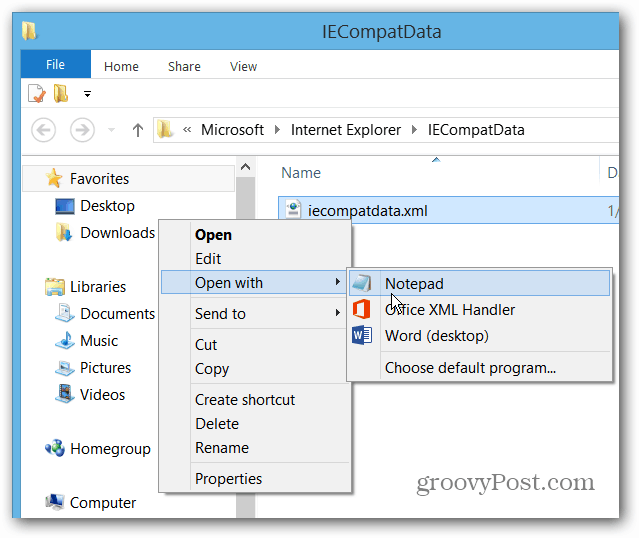
A fájlban azt javaslom, hogy üssön Ctrl + F a Megnyitás párbeszédpanel megnyitásához és típus: vaku hogy megtalálja a <Flash> címkét.
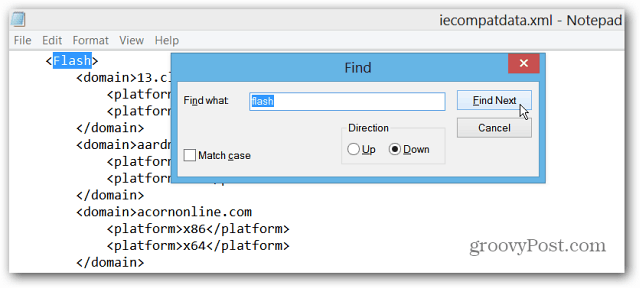
Ezután görgessen tovább egy kicsit tovább, és írja be azt a tartományt, amelyet hozzá szeretne adni a Fehéralistához, ha beírja azt a <domain> címkék közé. Csak használja a példaként felsorolt többit.
Ebben a példában azt akarom, hogy a TWiT élő közvetítés működjön. Tehát hozzátette: <Tartomány> live.twit.tv </ tartomány> Természetesen felveheti a kívánt domaint, és annyi, amennyit csak akar.
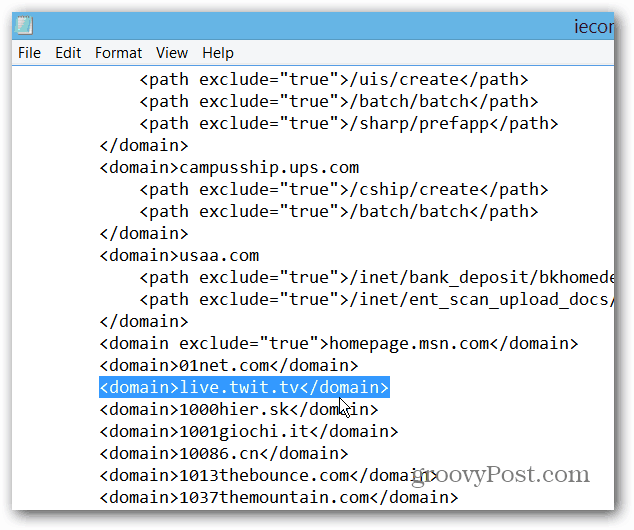
A domain hozzáadása után feltétlenül mentse el a kattintással Ctrl + S vagy megy Fájl> Mentés.
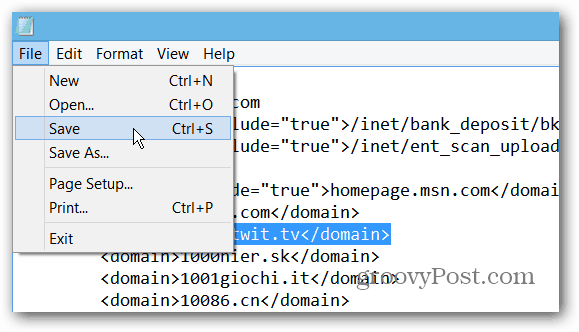
Most nyissa meg a Start képernyőt, és nyissa meg az IE 10 metro / modern verzióját, majd nyomja meg WinKey + I az Internet Explorer Beállítások megnyitásához. Válassza az Internetbeállítások lehetőséget.
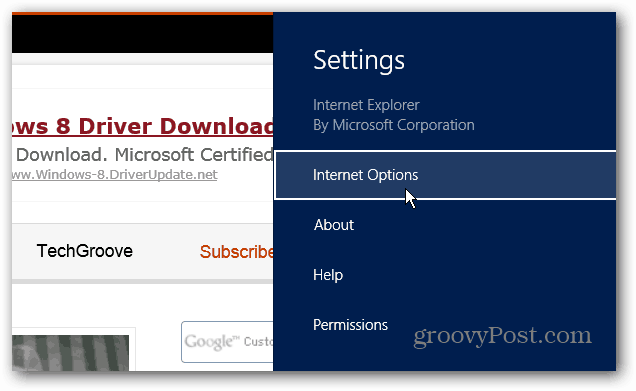
Most kattintson a Törlés gombra a Böngészési előzmények törléséhez.
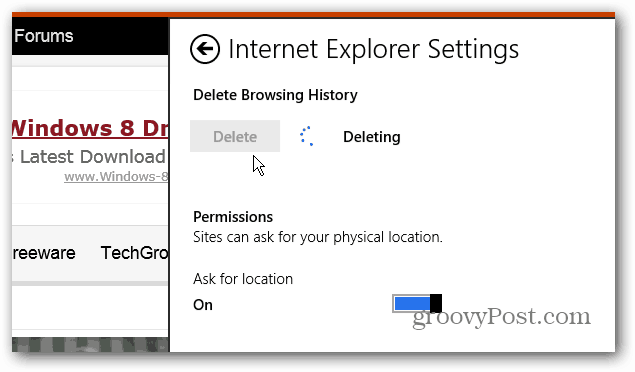
Miután törölte, lépjen a listához hozzáadott weboldalra, és annak normál módon kell megjelennie.
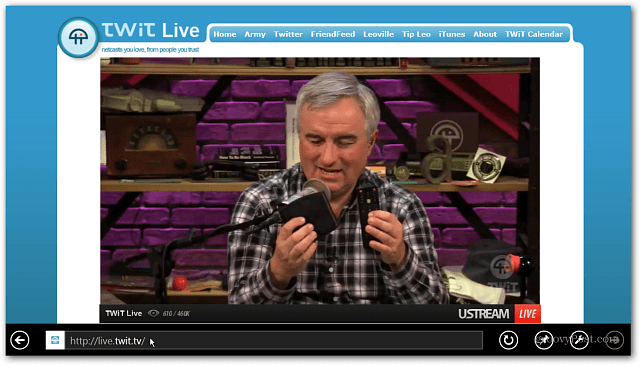
Néhány dolog erről a hackelésről. Amikor letiltja a kompatibilitási lista frissítéseit (a folyamat első részében), hiányzik a Microsoft jövőbeli engedélyezési listájának frissítései. Attól függően, hogy mi lesz a jövőbeli frissítések, valószínűleg szeretné őket. Nem csak a domaineket adják hozzá a listához, hanem olyan frissítéseket is, amelyek lehetővé teszik az IE 10 számára, hogy a legjobb minőségben jelenítse meg őket.
Tehát érdemes lehet csak a webhelyek listáját vezetnikülön fájlba szeretné, amelyet másolhat és beilleszthet. Ezután engedélyezze a Kompatibilitási lista frissítéseit időről időre, és nézze meg, mi történik. Ha úgy tűnik, hogy a frissítések nem sokat kínálnak Önnek, akkor újra felveheti a listáját, és újra letilthatja a Kompatibilitási lista frissítéseit.
Kicsit nehézséget okoz, de működik. Lehetőség van a nyilvántartás feltörésére is, de ez egy biztonságosabb út, ha nem vagy és tapasztalt felhasználó.
Frissítés: Windows RT Whitelist Flash eszköz
Az XDA fórum tagja A TheDroidKid kifejlesztette a Whitelist Flash Tool V1.5 szoftvert, amely lehetővé teszi a műveletek egyszerű előkészítését egy szkript futtatásával.
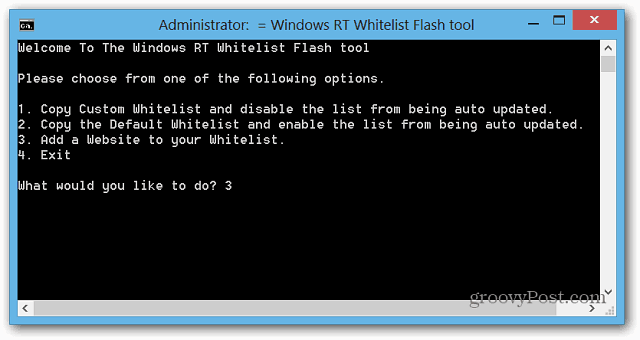
Lehet, hogy ez könnyebb lehetőség, deJelenleg akár két percig is eltarthat, amíg egy webhelyet felvesznek a fehérlistába. Sokkal gyorsabb, ha önmagát csak hozzáadja a domainekhez, de a fejlesztő szerint a 2.0-s verzióban javítandó eszközkészlet.
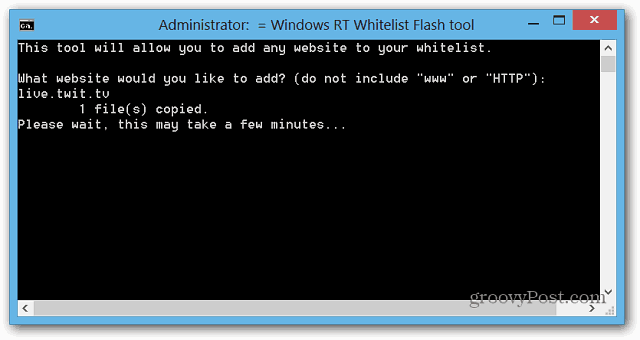










Szólj hozzá